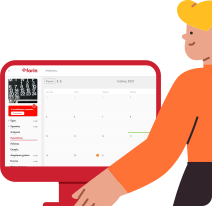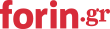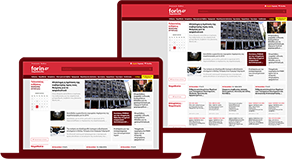- Βοήθεια
- Forin Workspaces
Forin Workspaces
Εμφάνιση όλωνΚατά τη δημιουργία ή την επεξεργασία μιας εργασίας μπορείτε να ορίσετε είτε σταθερές είτε ωριαίες χρεώσεις ανά εργασία.
Αρχικά ανοίγοντας το σχετικό tab θα δείτε μια φόρμα σαν αυτή παρακάτω:
Στη φόρμα αυτή μπορείτε να επιλέξετε:
1) όταν θα χρεωθεί ο πελάτης και
2) τον τρόπο της χρέωσης που επιθυμείτε
Χρόνος χρέωσης πελάτη
Έχετε τις εξής επιλογές αναφορικά με το χρόνο χρέωσης του πελάτη (Βλ. Οικονομικά Στοιχεία Πελάτη):
- Ποτέ
Οι χρεώσεις που προκύπτουν από την εργασία αυτή (είτε σταθερές είτε ωριαίες) δεν θα μεταφερθούν ποτέ από την εργασία αυτή στα Οικονομικά Στοιχεία του Πελάτη
- Όταν ολοκληρωθεί η εργασία
Οι χρεώσεις που έχουν οριστεί για αυτή την εργασία θα μεταφερθούν στα Οικονομικά Στοιχεία του Πελάτη όταν ολοκληρωθεί η εργασία (Βλ. Κατάσταση Εργασίας). Αν η εργασία ανήκει σε κάποιο έργο το οποίο έχει ορισμένο χρόνο χρέωσης πελάτη "Όταν ολοκληρωθεί το έργο", αυτό υπερισχύει και η χρέωση δεν θα περάσει στον Πελάτη όταν ολοκληρωθεί η εργασία.
Τρόπος Χρέωσης πελάτη
- Σταθερή χρέωση
Αν επιλέξετε Σταθερή χρέωση θα εμφανιστεί από κάτω ένα νέο πεδίο στο οποίο θα συμπληρώσετε την Τιμή για την εργασία αυτή. Αν έχετε επιλέξει να χρεωθεί ο πελάτης όταν ολοκληρωθεί η εργασία, η τιμή αυτή θα μεταφερθεί ως υποχρέωση στα Οικονομικά Στοιχεία του πελάτη σας
- Ωριαία χρέωση
Αν επιλέξετε Ωριαία χρέωση θα εμφανιστεί από κάτω μια φόρα στην οποία μπορείτε να ορίσετε την ωριαία χρέωση και το ωριαίο κόστος της εργασίας. Το κόστος είναι κοινό για όλους τους χρήστες που καταγράφουν χρόνο εργασίας στην εργασία αυτή.
Για να επεξεργαστείτε τις χρεώσεις πατήστε στο κουμπί επεξεργασίας (1)
Δείτε περισσότερες πληροφορίες σχετικά με τον τρόπο χρέωσης των ωριαίων χρεώσεων στην ενότητα Ωριαίες χρεώσεις / κόστη
Σε κάθε εργασία, πατώντας στο tab με το όνομα Ιστορικό μπορείτε να δείτε αναλυτικά το ιστορικό όλων των ενεργειών που έχουν γίνει για την εργασία αυτή.
Με αυτό τον τρόπο μπορείτε να δείτε την εξέλιξη μια εργασίας από τη στιγμή που θα τη δημιουργήσετε μέχρι και τη στιγμή που αυτή θα ολοκληρωθεί.
Κάθε χρόνος που καταχωρείτε στο Workspace σας μπορεί να συνδεθεί με μια εργασία. Επιλέγοντας το σχετικό tab "Ώρες" σε μία εργασία μπορείτε να δείτε όλους τους καταχωρημένους χρόνους για τη συγκεκριμένη εργασία, καθώς και στοιχεία σχετικά με τα κόστη που προκύπτουν από τις εργατοώρες αυτές.
Στη σελίδα αυτή εμφανίζονται:
1. Επιλογή Περιόδου
Μπορείτε να δείτε τις καταχωρήσεις χρόνου για τη συγκεκριμένη περίοδο που έχετε επιλέξει από το menu πάνω.
2. Οικονομικές πληροφορίες
Στην ενότητα αυτή εμφανίζονται συγκεντρωτικά οικονομικές πληροφορίες σχετικά με τις καταχωρήσεις χρόνου που έχουν γίνει από το χρήστη. Ειδικότερα:
- Τιμή εργασίας. Η τιμή της εργασίας όπως έχει καταχωρηθεί στα χαρακτηριστικά της εργασίας. (Βλ. Πως προσθέτω νέα εργασία)
- Τιμή με βάση τις εργατοώρες. Η τιμή όπως προκύπτει με βάση την τρέχουσα τιμή/ ώρα του χρήστη που καταχώρησε χρεώσιμο χρόνο.
- Κόστος με βάση τις εργατοώρες. Το κόστος όπως προκύπτει με βάση το τρέχον κόστος/ ώρα του χρήστη που καταχώρησε το χρόνο του.
- Σύνολο εργατοωρών. Το σύνολο των εργατοωρών που έχουν δαπανηθεί στη συγκεκριμένη εργασία.
3. Γραφική απεικόνιση καταχωρημένων ωρών
4. Αναλυτική εμφάνιση των καταχωρημένων ωρών εργασίας
Σε κάθε εργασία οι εμπλεκόμενοι χρήστες μπορούν να γράφουν τα σχόλια τους για την εξέλιξη της εργασίας καθώς και διευκρινίσεις. Με αυτό τον τρόπο οι πληροφορίες για την κάθε εργασία παραμένουν συγκεντρωμένες σε ένα μέρος και είναι εύκολα προσβάσιμες από όλους.
Κάθε σχόλιο εμφανίζεται στην αντίστοιχη ενότητα της εργασίας. Για να προστεθεί ένα σχόλιο αρκεί να το γράψετε στον editor που εμφανίζεται πάντα στο κάτω μέρος της σελίδας και να πατήσετε το πλήκτρο Αποθήκευση (1)
Δίπλα σε κάθε σχόλιο, εφόσον είστε ο συγγραφέας, έχετε τη δυνατότητα μέσω των σχετικών επιλογών (2) να επεξεργαστείτε ή να διαγράψετε το σχόλιό σας.
Σε κάθε εργασία μπορείτε να ανεβάσετε αρχεία τα οποία θεωρείτε απαραίτητα για την ολοκλήρωση της εργασίας.
Μπορείτε να σύρετε ένα αρχείο από τον υπολογιστή σας στο πλαίσιο αυτό ή να πατήσετε στην φράση "επιλέξτε τα" ώστε να ανοίξετε τον file browser για να επιλέξετε το αρχείο σας. Το αρχείο θα ανέβει μέσα στην εργασία και στη συνέχεια είναι διαθέσιμο σε όλους τους εμπλεκόμενους. Πατώντας στο εικονίδιο στη θέση 2 μπορείτε να κατεβάσετε το αρχείο στον υπολογιστή σας ή πατώντας το εικονίδιο στη θέση 3 μπορείτε να διαγράψετε το αρχείο από την εργασία.
Όταν ανεβάσετε πρώτη φορά ένα αρχείο σε μία εργασία το Workspace σας αυτόματα δημιουργεί ένα φάκελο στα Αρχεία σας με το όνομα της εργασίας και συγκεντρώνει όλα τα αρχεία της εργασίας εκεί. (Βλ. Αρχεία)
Για να μπορέσετε να οργανώσετε στο μεγαλύτερο βαθμό την επιχείρησή σας θα πρέπει να μπορείτε να αναθέτε τις εργασίες σας στον αρμόδιο συνεργάτη σας για τη διεκπεραίωσή τους.
Για να μπορέσετε να αναθέσετε μια εργασία ή θα πρέπει να την έχετε δημιουργήσει εσείς ή θα πρέπει να σας έχει ανατεθεί.
Μπορείτε να αναθέσετε μία εργασία σε έναν συνεργάτη σας εύκολα και γρήγορα ακολουθώντας τα παρακάτω βήματα:
1. Επιλέξτε την εργασία που θέλετε να αναθέσετε στο συνεργάτη σας.
2. Από το μενού στα δεξιά πατήστε στην επιλογή Ανάθεση σε και επιλέξτε το όνομα του συνεργάτη στον οποίο θέλετε να αναθέσετε τη συγκεκριμένη εργασία.
3. Πατήστε την επιλογή Αποθήκευση για να ολοκληρώσετε τη διαδικασία ανάθεσης της εργασίας.
Σημείωση: Με το που ολοκληρώσετε τη διαδικασία ανάθεσης εργασίας σε έναν συνεργάτη σας, ο χρήστης (συνεργάτης σας στον οποίο αναθέσατε την εργασία) θα λάβει μία ειδοποίηση την οποία μπορεί να δει πατώντας το σχετικό εικονίδιο (καμπανάκι) που βρίσκεται πάνω δεξιά στην οθόνη, δίπλα από το όνομα του.
Μια εργασία έχει καταστάσεις που προσδιορίζουν το σημείο στο οποίο βρίσκεται.
Οι διαθέσιμες καταστάσεις σε κάθε αρχική εγκατάσταση του Forin Workspace είναι:
- Ανοιχτή
- Σε εκκρεμότητα
- Ολοκληρώθηκε
- Αντίγραφο
- Δεν το κάνω
- Λανθασμένη
- Κλεισμένη
Όταν αλλάζει η κατάσταση μια εργασίας δημιουργείται από το σύστημα μια ειδοποίηση προς τους εμπλεκόμενους ώστε να γνωρίζουν όλοι τι έχει συμβεί.
Οι καταστάσεις μπορούν να τροποποιηθούν σε κάθε workspace ώστε να εκφράζουν καλύτερα τις ανάγκες της επιχείρησης σας. Επικοινωνήστε μαζί μας αν θέλετε να αλλαχθούν οι καταστάσεις του Workspace σας.
Το Workspace σας, σας δίνει τη δυνατότητα να "σπάσετε" μια εργασία σε υπο-εργασίες. Πατώντας το σχετικό εικονίδιο στη σελίδα της εργασίας μπορείτε να προσθέσετε μια νέα υπο-εργασία κάτω από την εργασία αυτή:
Οι υπο-εργασίες εμφανίζονται μέσα στη σελίδα της εργασίας, καθώς και σε όλες τις λίστες με τις εργασίες και μπορείτε να τις αναθέσετε κανονικά σε κάποιο συνεργάτη σας, όπως όλες τις άλλες εργασίες.
Ναι! Πέρα από τις Υπο-Εργασίες μπορείτε να δημιουργήσετε λίστες με To-Do στις εργασίες σας τα οποία μπορείτε να τα χρησιμοποιείτε για να οργανώσετε μια εργασία και να παρακολουθήσετε εύκολα τι έχετε ακόμα να κάνετε.
Κατά τη δημιουργία μιας καινούργιας εργασίας ή κατά την επεξεργασία μιας υπάρχουσας θα πρέπει να πάτε στο tab Λίστες To-Do (1) και στη συνέχεια να πατήσετε στο κουμπί + Νέα λίστα (2)
Από κάτω θα δημιουργηθεί μια νέα λίστα to-do (3) και θα δείτε ένα πεδίο (4) στο οποίο μπορείτε να γράψετε τα To-Do σας για να προστεθούν στη λίστα μόλις πατήσετε Enter.
Πατώντας στο όνομα της λίστας μπορείτε να αλλάξετε επίσης το όνομα της, και μπορείτε να αλλάξετε τη σειρά των To-Do σας κάνοντας τα drag & drop αφού τα δημιουργήσετε.
Στη συνέχεια αφού αποθηκεύσετε την εργασία σας, η λίστα To-Do εμφανίζεται στη σελίδα της, από όπου μπορείτε να κάνετε "tick" τα to-do που έχουν ολοκληρωθεί!
Ναι μπορείτε να δείτε όλες τις εργασίες που υπάρχουν (και έχετε δικαίωμα να δείτε) από την επιλογή "Όλες οι εργασίες" στο υπομενού Εργασίες στα αριστέρα
Σε όλες τις σελίδες με τις εργασίες έχετε τη δυνατότητα να αναζητήσετε απευθείας με τον τίτλο της εργασίες, να φιλτράρετε τις εργασίες, να κάνετε εξαγωγή ή να αποθηκεύσετε την οθόνη ώστε να έχετε άμεση πρόσβαση ξανά σε αυτή